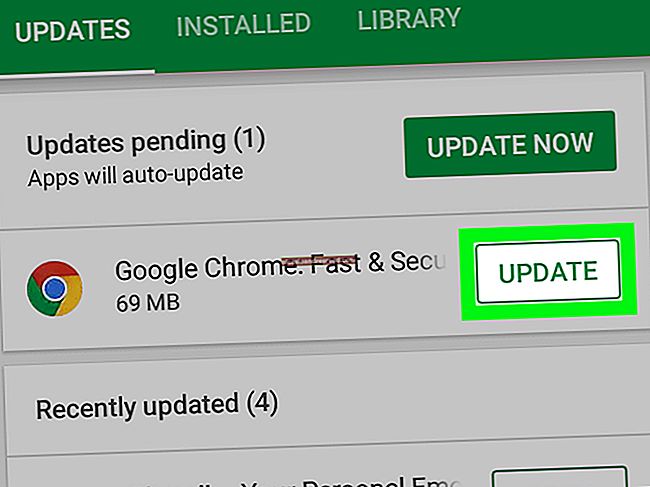Cách nhập tài khoản email cũ vào Gmail

Nếu gần đây bạn đã chuyển sang Gmail nhưng muốn nhập tất cả các email cũ vào tài khoản của mình, Google sẽ giúp bạn dễ dàng. Tự động chuyển tin nhắn và danh bạ từ địa chỉ email này sang địa chỉ email khác trong vòng vài phút.
Gmail sử dụng công cụ di chuyển tích hợp do ShuttleCloud cung cấp, cho phép bạn nhập miễn phí mọi thứ từ hộp thư đến cũ của mình — một dịch vụ thường có giá 19,95 đô la / lần nhập!
Để bắt đầu, hãy đăng nhập vào tài khoản Gmail của bạn, nơi bạn muốn di chuyển tất cả các email cũ sang, nhấp vào bánh răng cài đặt, sau đó nhấp vào “Cài đặt”.

Nhấp vào tab “Tài khoản và Nhập”, sau đó nhấp vào “Nhập Thư và Danh sách Liên hệ”.

Một cửa sổ mới sẽ mở ra. Nhập địa chỉ email của bạn vào trường được cung cấp và sau đó nhấp vào “Tiếp tục”.

Bằng việc sử dụng dịch vụ này, bạn đồng ý với các điều khoản sử dụng và chính sách bảo mật của ShuttleCloud. Đọc qua chúng và sau đó nhấp vào “Tiếp tục”.

Một cửa sổ mới sẽ mở ra. Nhập thông tin đăng nhập của bạn vào trang đăng nhập để tiếp tục bước tiếp theo. Nếu không, nếu bạn đã đăng nhập, bạn có thể bỏ qua bước này.

Dựa trên dịch vụ email bạn đã sử dụng, bạn cần cấp cho công cụ quyền khác nhau để truy cập email của bạn. Đọc qua trang chỉ định quyền mà nó sẽ có. Khi bạn hoàn thành, hãy nhấp vào “Có”.

Nếu ứng dụng đã giành được quyền truy cập thành công vào email của bạn, bạn sẽ thấy thông báo bên dưới. Đóng cửa sổ để tiếp tục.

Sau khi đóng cửa sổ thứ hai, bạn có thể chọn thông tin nào được nhập vào tài khoản Gmail của mình. Bạn có thể nhập danh bạ và email và cũng có thể tự động chuyển tiếp mọi email mới nhận được trong vòng 30 ngày tới. Đánh dấu vào tất cả các hộp liên quan đến bạn và sau đó nhấp vào “Bắt đầu nhập”.

Sau khi bạn nhấp vào nút, công cụ sẽ bắt đầu di chuyển mọi thứ vào Gmail của bạn. Quá trình này có thể mất khoảng vài giờ đến hai ngày trước khi bạn bắt đầu thấy bất kỳ thứ gì xuất hiện.
Nhấp vào “OK” để kết thúc, sau đó đóng cửa sổ.

Bạn có thể kiểm tra trạng thái nhập từ trang cài đặt nơi bạn bắt đầu quá trình nhập (Cài đặt cog> Cài đặt> Tài khoản và Nhập).

Khi công cụ di chuyển hoàn tất, tài khoản email cũ của bạn sẽ có nhãn rất riêng trong bảng điều khiển bên trái của Gmail. Mọi thứ được nhập từ email đó đều có thể xem được từ đây.

Khi bạn chọn Gmail để nhập các liên hệ từ địa chỉ email khác của mình, chúng sẽ được nhập trực tiếp vào tài khoản Google của bạn và có thể tìm thấy tại contact.google.com với tất cả các thẻ liên hệ khác của bạn.
Nếu bạn vô tình sử dụng nhầm email và muốn dừng quá trình nhập, hãy quay lại Cài đặt> Tài khoản và Nhập và nhấp vào “Dừng” bên cạnh tiến trình nhập.

Một thông báo xác nhận sẽ xuất hiện. Nhấp vào “OK” để dừng quá trình.

Bạn không còn phải sợ mất tin nhắn cũ hoặc lo lắng về việc bỏ lỡ những tin nhắn mới trong khi bạn thông báo cho mọi người về địa chỉ mới của bạn. Với công cụ di chuyển trong Gmail, việc thay đổi email là một quá trình đơn giản và dễ dàng.